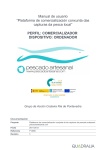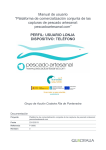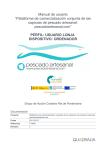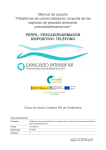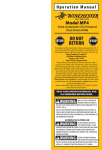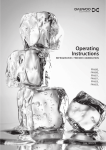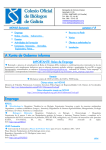Download Manual de usuario - Pescadoartesanal.com
Transcript
Manual de usuario “Plataforma de comercialización conjunta de las capturas de pescado artesanal: pescadoartesanal.com” PERFIL: COMERCIALIZADOR DISPOSITIVO: TELÉFONO Grupo de Acción Costeira Ría de Pontevedra Documentación Proyecto Plataforma de comercialización conjunta de las capturas de pescado artesanal: pescadoartesanal.com Fecha 23/12/2013 Referencia P13060 Revisión 3 Grupo Acción Pontevedra Costeira Ría de Fecha: 13/01/2014 Proyecto: pescadoartesanal.com Revisión: 3 Código: P13060 Página 2 de 35 CONTROL DE VERSIONES Revisión Fecha Código interno 1 22/11/2013 C006 Versión base del manual 3 16/12/2013 C006 Correcciones y ajustes de formato Descripción Derechos de edición y reproducción Grupo de Acción Costeira Ría de Pontevedra NIF: G36593606 Edif. Servicios Portuarios - Porto Pesqueiro Marín – 36000 Pontevedra Propiedad intelectual Quadralia, S.L. NIF: B27742337 Rúa Tranvía nº 1, 1ª Planta 36400 O Porriño Pontevedra Tlfno: +34 986134376 Fax: +34 986138050 [email protected] www.quadralia.com Grupo Acción Pontevedra Ría de Fecha: 13/01/2014 Proyecto: pescadoartesanal.com Revisión: 3 Código: P13060 Costeira Página 3 de 35 Índice de contenido 1 Introducción..................................................................................................................... 4 1.1 ¿Objetivos del proyecto ‘Pescado Artesanal’?........................................................4 1.2 Contenido................................................................................................................ 4 2 Acceso al sistema............................................................................................................5 3 Descripción de menús y navegación...............................................................................6 4 Configuración del perfil de usuario.................................................................................. 8 4.1 Cambiar la contraseña............................................................................................ 9 4.2 Gestión de los datos de usuario............................................................................ 10 5 Salir del sistema............................................................................................................ 11 6 Funcionalidades del sistema......................................................................................... 12 6.1 Resumen (Resumen de solicitudes y capturas)....................................................13 6.1.1 Últimas 10 solicitudes de compra registradas............................................... 13 6.1.2 Desglose de aportaciones de producto de cada lonja.................................. 14 6.1.3 Últimas 10 capturas registradas.................................................................... 15 6.2 Gestión de las autorizaciones de comercialización solicitados a las lonjas..........16 6.3 Capturas / Solicitud de compra............................................................................. 17 6.3.1 Buscar capturas registradas.......................................................................... 17 6.3.2 Funcionamiento de las solicitudes de compra.............................................. 18 6.3.3 Registro de una solicitud de compra............................................................. 19 6.3.4 Horarios de subasta.......................................................................................20 6.3.5 Últimas 21 solicitudes.................................................................................... 21 6.3.6 Buscar una solicitud de compra.................................................................... 22 6.3.7 Detalle de las solicitudes de compra............................................................. 24 6.4 Alertas/Notificaciones automáticas........................................................................ 27 6.4.1 Crear una alerta automática.......................................................................... 27 6.4.2 Buscador de alertas automáticas.................................................................. 28 6.4.3 Modificar una alerta automática.................................................................... 29 6.4.4 Eliminar una alerta automática...................................................................... 31 6.5 Ofertas a consumidores........................................................................................ 32 6.5.1 Crear una oferta.............................................................................................32 6.5.2 Buscar una oferta publicada.......................................................................... 33 6.5.3 Modificar una oferta....................................................................................... 34 6.5.4 Eliminar una oferta.........................................................................................35 Grupo Acción Pontevedra Costeira Ría de Fecha: 13/01/2014 Proyecto: pescadoartesanal.com Revisión: 3 Código: P13060 Página 4 de 35 1 Introducción “Pescado artesanal” es una plataforma web para la comercialización conjunta de las capturas procedentes de la pesca artesanal de la ‘Ría de Pontevedra’, mediante un sistema de avisos de captura y oportunidades de comercialización de pescado y marisco ‘del día‘ (denominado ‘producto local‘). El sistema funciona gracias a las notificaciones de capturas que pescadores y mariscadores realizan desde sus teléfonos móviles a través de una plataforma web. De esta forma, el personal de lonja y los comercializadores conocen, en tiempo real, toda la información de las descargas de producto en las lonjas de bajura de Galicia. ‘Pecado Artesanal’ es una iniciativa liderada por el ‘Grupo de Acción Costeira de la Ría de Pontevedra‘ y apoyada por todas las Cofradías de Pescadores de la Ría de Pontevedra: • Cofradía de Bueu • Cofradía de Marín • Cofradía de Lourizán (Lonja de Campelo) • Cofradía de Raxó (Lonja de Campelo) • Cofradía de Sanxenxo • Cofradía de Portonovo 1.1 ¿Objetivos del proyecto ‘Pescado Artesanal’? • Facilitar que los comercializadores puedan conocer, antes de la subasta, el pescado disponible para la venta en las diferentes lonjas. • Mejorar la comercialización a través de la unificación de las fuerzas de la flota artesanal de bajura de la Ría de Pontevedra y de la centralización de la información de las capturas disponibles a la venta en cada lonja. • Ofrecer a los comercializadores un canal de comunicación directa de ofertas de ‘producto local’ orientado a consumidores. • Ofrecer a los consumidores una herramienta para recibir alertas de disponibilidad de ‘producto local’ a través de SMS o correo electrónico. • Promocionar la pesca artesanal y sostenible. 1.2 Contenido El presente documento es el Manual de Usuario de la plataforma web de comercialización conjunta pescadoartesanal.com dirigido al comercializador que accede a la plataforma desde un dispositivo móvil (tablet o PDA). Grupo Acción Pontevedra Costeira Ría de Fecha: 13/01/2014 Proyecto: pescadoartesanal.com Revisión: 3 Código: P13060 Página 5 de 35 2 Acceso al sistema Para acceder al sistema, hay que introducir la dirección de la aplicación en el navegador web del dispositivo móvil para que se muestre la pantalla de inicio de sesión: http://intranet.pescadoartesanal.com/ Ilustración 1: Acceso al sistema Una vez en la pantalla de inicio del sistema (Ilustración 1: Acceso al sistema) deberá de introducir el nombre de usuario y la contraseña que le han sido facilitados y/o que ha establecido al darse de alta en el sistema y hacer clic sobre el botón Acceder, para acceder a la pantalla principal del sistema. Grupo Acción Pontevedra Costeira Ría de Fecha: 13/01/2014 Proyecto: pescadoartesanal.com Revisión: 3 Código: P13060 Página 6 de 35 3 Descripción de menús y navegación Ilustración 2: Bloque superior Cuando un usuario accede al sistema, la plataforma web le presentará la pantalla bienvenida que consta de: Resumen de la actividad y un menú superior el cual será accesible en todo momento. En este menú superior se muestra información sobre el usuario que está conectado, información sobre la página que se está mostrando y acceso a las tareas que puede realizar el usuario. Ilustración 3: Partes del bloque superior • Nombre del comercializador. Muestra en todo momento el nombre del comercializador que ha iniciado sesión en el sistema. • Menú de configuración de perfil. Permite al usuario conectado realizar cambios en la configuración de su perfil (contraseña, nombre, teléfono, correo electrónico, activar y desactivar las alertas automáticas, etc.), así como salir del sistema. • Menú de acciones. Desde este menú se podrá acceder a todas las acciones disponibles para el usuario. • Página y descripción. Nombre de la página donde se encuentra en cada momento, así como una breve descripción del contenido de esta y/o acciones Grupo Acción Pontevedra Ría de Fecha: 13/01/2014 Proyecto: pescadoartesanal.com Revisión: 3 Código: P13060 Costeira Página 7 de 35 que se pueden realizar. • Navegación rápida. Muestra el historial de navegación, permitiendo moverse hacia atrás en el historial simplemente tocando en el nombre de cada bloque, y a la vez sirve para conocer de forma visual donde se encuentra actualmente el usuario. Grupo Acción Pontevedra Costeira Ría de Fecha: 13/01/2014 Proyecto: pescadoartesanal.com Revisión: 3 Código: P13060 Página 8 de 35 4 Configuración del perfil de usuario Para poder cambiar la contraseña de acceso al sistema o los datos del usuario, es necesario tocar en el icono del Menú de configuración de perfil. Tras pulsar en este icono, se desplegará un menú desde donde se podrán acceder a las opciones de configuración del perfil tocando en Configurar Perfil, tal y como se puede ver en la Ilustración 4. Ilustración 4: Menú de configuración de perfil La primera pagina que se nos mostrará será un resumen del perfil con los datos actuales (Ilustración 5). Ilustración 5: Datos del usuario Grupo Acción Pontevedra Costeira Ría de Fecha: 13/01/2014 Proyecto: pescadoartesanal.com Revisión: 3 Código: P13060 Página 9 de 35 Los principales aspectos de configuración de perfil son: • Cambiar contraseña. • Gestión de los datos de usuario. • Configuración de las alertas automáticas del usuario (ver 6.4 Alertas/Notificaciones automáticas). 4.1 Cambiar la contraseña Ilustración 6: Acciones disponibles para el usuario Simplemente pulse sobre el botón de Cambiar contraseña para que se muestre la página para realizar el cambio. Se le mostrará una nueva página similar a la mostrada en la Ilustración 7 donde se le solicitará que introduzca la contraseña antigua y la nueva contraseña por duplicado, con el fin de asegurarse que realmente se encuentra delante del dispositivo el usuario que había iniciado sesión con anterioridad y que la contraseña no se haya escrito de forma incorrecta. Grupo Acción Pontevedra Costeira Ría de Fecha: 13/01/2014 Proyecto: pescadoartesanal.com Revisión: 3 Código: P13060 Página 10 de 35 Ilustración 7: Cambio de contraseña Una vez introducidos estos datos bastará con pulsar en Guardar cambios para que estos se apliquen. 4.2 Gestión de los datos de usuario Para realizar cambios en los datos del usuario, tales como el teléfono de contacto, el correo electrónico, nombre, etc. hay que pulsar sobre el botón Modificar usuario, con lo que se mostrará una nueva página donde todos los datos del usuario pueden ser modificados. Ilustración 8: Cambio de datos del usuario Una vez modificados los datos, bastará con pulsar sobre el botón Guardar para que Grupo Acción Pontevedra Ría de Fecha: 13/01/2014 Proyecto: pescadoartesanal.com Revisión: 3 Código: P13060 Costeira Página 11 de 35 estos se apliquen. En esta ventana son muy importantes tanto el correo electrónico como el teléfono, ya que estos dos datos serán los utilizados por el sistema automático de alertas para enviar los SMS y/o correos electrónicos. 5 Salir del sistema Para salir del sistema, es necesario tocar en el icono del Menú de configuración de perfil y seleccionar la opción Salir. Grupo Acción Pontevedra Costeira Ría de Fecha: 13/01/2014 Proyecto: pescadoartesanal.com Revisión: 3 Código: P13060 Página 12 de 35 6 Funcionalidades del sistema Para acceder a las acciones disponibles, hay que desplegar el Menú de acciones pulsando sobre este. Ilustración 9: Menú acciones Como se puede ver en la captura mostrada en la Ilustración 9, las acciones disponibles son: • • • • • • Resumen de solicitudes y capturas. Muestra un resumen de las 10 últimas capturas registradas por las embarcaciones y las 10 últimas solicitudes de compra realizadas por los comercializadores. Desde este resumen se pueden realizar cambios en las capturas y desglosar las aportaciones realizadas en las solicitudes de compra, así como dar de baja capturas o retirarse de las solicitudes de compra. Lonjas. Desde aquí se podrán consultar y/o realizar nuevas solicitudes emitidas a las lonjas para poder realizar solicitudes de compra. Capturas / Solicitar. Se accederá a la gestión de las capturas registradas por las embarcaciones en la lonjas en las cuales ha sido aprobada la solicitud, pudiendo realizar nuevas solicitudes de compra a estas lonjas. Solicitudes de compra. Se accederá a la gestión de las solicitudes de compra, pudiendo crear nuevas solicitudes, comprobar el estado de las ya creadas o eliminarlas. Alertas. Accediendo a esta opción se pueden comprobar o crear nuevas alertas, de tal forma que el sistema avise cuando se registren capturas de una determinada especie, cantidad o arte, e incluso que se cree de forma automática la solicitud de compra en la lonja donde se registre la captura. Ofertas. Gracias al sistema de ofertas, el comercializador podrá gestionar (crear, modificar y eliminar), los distintos tipos de ofertas disponibles, para que sean accesibles a todos los posibles clientes desde la propia página de oferta o Grupo Acción Pontevedra Costeira Ría de Fecha: 13/01/2014 Proyecto: pescadoartesanal.com Revisión: 3 Código: P13060 Página 13 de 35 mediante el envío de correo electrónicos informando de estas. 6.1 Resumen (Resumen de solicitudes y capturas) Nada más acceder al sistema, o pulsando sobre Resumen en el menú de acciones, se accederá al resumen de las últimas 10 solicitudes de compra iniciadas y las 10 últimas capturas registradas. 6.1.1 Últimas 10 solicitudes de compra registradas Ilustración 10: Resumen últimas 10 solicitudes de compra registradas En este listado se muestra la información más relevante de las últimas 10 solicitudes de compra enviadas a las lonjas con permiso para efectuar esta operación. Los datos mostrados de cada solicitud en el listado son: • • • • • Ref. Se trata de una referencia única para la solicitud. Gracias a esta referencia, la solicitud está identificada en todo momento, y si por alguna razón hubiera que contactar con la lonja para realizar cambios en esta o notificar alguna incidencia con respecto a esta, bastaría con indicar esta referencia. Finaliza. Cuenta atrás que indica el tiempo que falta para que la solicitud se cierre de forma automática. Este tiempo indica el plazo máximo que fúe establecido en el momento de crear la solicitud y durante el cual se aceptan aportaciones de producto por parte de las lonjas incluidas en la solicitud. Transcurrido este tiempo, la solicitud se cerrará de forma automática no permitiendo realizar más aportaciones a las lonjas. Especie. Especie asignada a la solicitud. Arte. Arte asignada a la solicitud. Kg (Cantidad). Muestra información sobre la cantidad solicitada, así como la cantidad que ya se encuentra servida por las lonjas. Así, la cantidad aparece Grupo Acción Pontevedra Ría de Fecha: 13/01/2014 Proyecto: pescadoartesanal.com Revisión: 3 Código: P13060 • • Costeira Página 14 de 35 dividida en dos bloques Servida/Total. € (Precio). Precio máximo que pagará a la lonja por Kg. Estado. Estado en el que se encuentra la solicitud de compra: ◦ Activa. La solicitud está dentro del plazo establecido y todavía no se ha completado por lo que las lonjas pueden seguir aportando cantidades a esta hasta que se complete el total solicitado. ◦ Finalizada. La solicitud ya ha finalizado o se ha completado la cantidad solicitada, por lo que no se van a recibir más aportaciones. 6.1.2 Desglose de aportaciones de producto de cada lonja. En este resumen, y en general, en los listados que muestra información sobre las solicitudes de compra, se muestra el botón de desglose . Pulsando sobre este botón se mostrará información sobre las aportaciones que ha realizado cada una de las lonjas a la solicitud de compra informando de la hora y la cantidad aportadas y del estado en el que se encuentran de forma individual. Ilustración 11: Desglose de aportaciones a una solicitud Mas tarde, en este mismo manual, se volverá a retomar este tema para tratarlo con más profundidad. Grupo Acción Pontevedra Costeira Ría de Fecha: 13/01/2014 Proyecto: pescadoartesanal.com Revisión: 3 Código: P13060 Página 15 de 35 6.1.3 Últimas 10 capturas registradas Ilustración 12: Resumen últimas 10 capturas registradas Este resumen de capturas muestra la información más relevante de las últimas 10 capturas registradas en el sistema por las embarcaciones en las lonjas en las que se ha aprobado la solicitud . Estas son mostradas ordenadas por fecha, mostrando las más recientes en la parte superior del listado y las más antiguas en la parte inferior. Los datos mostrados de cada captura en el listado son: • • • • • • • Ref. Se trata de una referencia única para la captura. Gracias a esta referencia, la captura se tiene identificada en todo momento, y si por alguna razón hubiera que contactar con la embarcación para realizar cambios en esta o notificar alguna incidencia con respecto a esta, bastaría con indicar esta referencia. Fecha y hora. Fecha y hora en la que la captura fue registrada. Especie. Especie asignada a la captura. Arte. Arte asignada a la captura. Zona. Zona de pesca en la que se ha realizado la captura. Lonja. Lonja donde se va a realizar la descarga. Kg. Peso total de la captura expresada en Kg. En algunas de las columnas aparece un icono con forma de ojo , este icono indica que se puede abrir una nueva página donde mostrar más información relacionada con el elemento representado en la celda de la tabla. Grupo Acción Pontevedra Costeira Ría de Fecha: 13/01/2014 Proyecto: pescadoartesanal.com Revisión: 3 Código: P13060 6.2 Gestión de las autorizaciones solicitados a las lonjas Página 16 de 35 de comercialización Al desplegar el menú de acciones y seleccionando la opción lonjas se accederá a la página de solicitudes de permisos de comercialización en cada una de las lonjas. Antes de poder seleccionar una lonja para enviar una nueva solicitud de compra, el comercializador debe solicitar una autorización y ser aprobada por la propia lonja. Normalmente, una vez enviada la solicitud, esta tardará un tiempo en ser aprobada por la lonja a la espera de que toda la documentación necesaria sea cumplimentada por ambas partes. En el momento que la lonja de por válida la documentación o se llega al acuerdo necesario, esta pasará al estado aprobada y el comercializador podrá seleccionar la lonja en el momento de crear nuevas solicitudes de compra. Debido a este proceso, existen tres estados en los que se pueden encontrar las solicitudes: • • • Sin solicitar. Se trata de lonjas a las que todavía no se ha enviado la solicitud, o que esta ha sido retirada por algún motivo. En cualquier momento, se podría volver a solicitar simplemente pulsando sobre la acción Solicitar. Pendiente. Cuando se ha enviado una solicitud, y mientras esta no es aprobada por la lonja, esta se mantendrá en estado pendiente. Normalmente este estado se mantiene debido a la falta de algún tipo de documentación o acuerdo con la propia lonja Aprobada. En el momento que la lonja aprueba la solicitud esta pasa al estado de aprobada, permitiendo la selección de la lonja desde la lista desplegable de selección de lonja cuando se crean nuevas solicitudes de compra. Ilustración 13: Solicitudes a lonjas Grupo Acción Pontevedra Costeira Ría de Fecha: 13/01/2014 Proyecto: pescadoartesanal.com Revisión: 3 Código: P13060 Página 17 de 35 6.3 Capturas / Solicitud de compra Esta es probablemente la funcionalidad que más será utilizada por el comercializador, ya que desde ella se podrá acceder a la información en tiempo real sobre las capturas que van a ser descargadas en las distintas lonjas donde la solicitud ha sido aprobada, y a la vez, crear nuevas solicitudes de compra y comprobar el estado de las últimas solicitudes realizadas a las distintas lonjas. Para facilitar el uso de esta página, esta se encuentra dividida en cuatro grandes bloques: • • • • Buscador de capturas. Mediante la selección de varios filtros tales como el periodo, la lonja, especie... servirán para acotar los resultados de las capturas registradas en las distintas lonjas y así conocer la previsión de disponibilidad de cada especie en cada lonja. Capturas registradas. Son el resultado de la búsqueda después de aplicar los filtros con el buscador del bloque anterior. Este resultado se mostrará en forma de tabla. Nueva solicitud de compra. Una vez analizados los resultados de las búsquedas sobre las capturas, se pueden generar nuevas solicitudes de compra a las distintas lonjas rellenando los parámetros que se muestran en este bloque. Últimas 21 solicitudes. Se trata de un pequeño resumen de las últimas 21 solicitudes de compra realizadas, pudiendo comprobar el estado y desglosar las aportaciones de las distintas lonjas. 6.3.1 Buscar capturas registradas En la página de Capturas / Solicitar existe un bloque llamado Buscador de capturas, gracias al cual, podremos realizar consultas sobre las capturas registradas por las embarcaciones en las distintas lonjas donde se ha aprobado el permiso para registrar solicitudes de compra. Ilustración 14: Buscador de capturas Grupo Acción Pontevedra Costeira Ría de Fecha: 13/01/2014 Proyecto: pescadoartesanal.com Revisión: 3 Código: P13060 Página 18 de 35 Para realizar una búsqueda, bastará con rellenar alguno de los filtros disponibles o cambiar los parámetros preseleccionados en estos. Estos son los filtros disponibles: • Periodo: se puede seleccionar el periodo a mostrar, las opciones disponibles son: ◦ Hoy: muestra las capturas realizadas en la misma fecha (día). ◦ Últimas 24 horas: muestra las capturas realizadas entre la hora actual y 24 horas antes. ◦ Últimas 48 horas: muestra las capturas realizadas entre la hora actual y 48 horas antes. ◦ Últimos 7 días: muestra las capturas realizadas en los últimos 7 días. • Lonja: se podrá seleccionar una de las lonjas en las cuales se ha aprobado el permiso para realizar solicitudes de compra, o todas a la vez. • Especie: Se pueden seleccionar todas las especies que se van a descarar en la lonja o centrar la búsqueda en una en concreto.. • Arte: se puede seleccionar el arte que se ha utilizado para la captura o todas a la vez. Si ya se ha escogido una especie, solamente se mostrarán las artes que son válidas para la captura de la especie en concreto, si se tienen seleccionadas todas las especies, se mostrarán todas las artes. • Ordenación: que tipo de ordenación se desea para el listado: ◦ Fecha: se muestran las capturas ordenadas por fecha y hora de captura, mostrando la más reciente en la parte superior del listado. ◦ Especie: se muestran las capturas ordenadas por orden alfabético utilizando el nombre de la Especie y el nombre del arte Arte como campos de ordenación. Una vez cumplimentado el formulario de búsqueda, bastará con pulsar sobre el botón Buscar para que se muestren los resultados en una tabla con los resultados obtenidos de aplicar los filtros seleccionados. 6.3.2 Funcionamiento de las solicitudes de compra Antes de continuar, vamos a ver como funcionan las solicitudes de compra. Estas son generadas por los comercializadores y pueden ser solicitadas a una sola lonja o a varias a la vez. Todas las solicitudes de compra tienen una cantidad de una especie (escogiendo o no un arte determinado) y con un precio máximo para la puja por Kg. Cada una de las lonjas que reciben la notificación de la solicitud de compra irán “aportando” las cantidades que le interese hasta que la solicitud de compra se complete. Nunca se podrá aportar más producto del solicitado por el comercializador. En el caso de que en la solicitud de compra estén participando varias lonjas, y si algunas ya han aportado producto, la cantidad que se puede aportar nunca podrá ser superior a la cantidad restante para completar la totalidad de la solicitud (Total solicitado – Total ya Grupo Acción Pontevedra Costeira Ría de Fecha: 13/01/2014 Proyecto: pescadoartesanal.com Revisión: 3 Código: P13060 Página 19 de 35 aportado). De esta manera, las lonjas participantes que sean más rápidas podrán colocar antes el producto de sus capturas en los comercializadores que así lo soliciten mediante las solicitudes de compra. Las solicitudes de compra tienen un tiempo de vida máximo, es decir, el comercializador puede escoger hasta que momento mantiene abierta la solicitud de compra para que las lonjas aporten producto, una vez superado este tiempo, la solicitud se cerrará de forma automática, no permitiendo a las lonjas aportar más producto. En todo momento estará visible un contador que indica el tiempo restante hasta la finalización de la solicitud. Una vez lanzada una solicitud de compra por parte de un comercializador, este no la podrá cancelar si ya tiene asignado producto por alguna lonja, en último caso, podrá rebajar la cantidad solicitada a la cantidad ya aportada por las lonjas, pasando la solicitud de compra a estar cerrada si esta cantidad es igual que la ya aportada por las lonjas. Y por último, en el momento que la solicitud de compra alcanza la cantidad solicitada, ya sea por una única lonja o por el conjunto de aportaciones de varias, esta se marca como finalizada, no pudiendo aportar más cantidades ninguna de las lonjas participantes. Las lonjas que reciben las solicitudes de compra pueden aportar cantidades mientras estas se encuentren activas, o plantarse en cualquier momento, incluso nada más recibir la solicitud si las capturas ya están asignadas a otras solicitudes de compra o clientes o no le interesa aportar producto. Las lonjas no podrán modificar ni cancelar las cantidades aportadas. Si todas las lonjas abandonan las solicitudes de compra, la solicitud de compra pasará a estado finalizada ya que no hay más lonjas que puedan aportar el producto, quedando establecidas las cantidades aportadas por cada lonja como las cantidades a servir y sin completar la solicitud completa. Los comercializadores pueden ver las capturas que existen en cada lonja y los horarios de subasta de estas, por lo por regla general, las lonjas solamente recibirán solicitudes de compra de acorde a las capturas registradas en esta y con unas fechas y horas de cierre de acorde a los horarios de subasta de las distintas especies que solicitan en las solicitudes de compra. 6.3.3 Registro de una solicitud de compra En la página de capturas / registrar existe un bloque específico para realizar solicitudes de compra titulado Nueva solicitud de compra. Para el registro de una nueva solicitud de compra, simplemente hay que rellenar los datos solicitados para esta en el formulario correspondiente (Ilustración 15), teniendo en cuenta los resultados de las búsquedas que se han realizado de las capturas en las distintas lonjas y los horarios de subasta de estas. Grupo Acción Pontevedra Costeira Ría de Fecha: 13/01/2014 Proyecto: pescadoartesanal.com Revisión: 3 Código: P13060 Página 20 de 35 Ilustración 15: Alta de solicitud de compra En este formulario será necesario cumplimentar los siguientes campos: • Lonja(s). Todas, una o varias de las lonjas donde el permiso para la realización de solicitudes de compra está aprobado. A medida que se escogen las lonjas, en el último bloque de la página se mostrarán los horarios de subasta de estas. • Especie. Especie asignada a la solicitud de compra. • Arte. Se puede seleccionar un arte en concreto o permitir cualquier arte. • Cantidad. Cantidad, en Kg., que se va a requerir en la solicitud de compra. • Precio. Precio máximo que se va a pagar en la puja por cada Kg. • Fecha y hora límite. Fecha y hora en la que la puja se dará como finalizada de forma automática si no se llega a completar. • Observaciones. Observaciones que serán visibles tanto por los operarios de la lonja como por el comercializador. Una vez cumplimentados todos los datos, bastará con pulsar sobre el botón Solicitar para que la puja se almacene en el sistema. 6.3.4 Horarios de subasta A medida que se seleccionan las distintas lonjas que van a participar en la solicitud de compra que se está creando, sus horarios de subasta irán apareciendo en la parte inferior de la página, para así poder consultar los distintos horariso que existen para cada especie y así poder ajustar correctamente la fecha y hora de finalización de la solicitud de compra a estos horarios (Ilustración 16). Grupo Acción Pontevedra Costeira Ría de Fecha: 13/01/2014 Proyecto: pescadoartesanal.com Revisión: 3 Código: P13060 Página 21 de 35 Ilustración 16: Horario de subasta de la lonja 6.3.5 Últimas 21 solicitudes Para facilitar el trabajo con las solicitudes de compra, también se incluye un bloque en el que se pueden consultar las últimas 21 solicitudes de compra cursadas,, donde se pueden obtener los siguientes datos de cada solicitud. Ilustración 17: Últimas 21 solicitudes Datos mostrados en las últimas 21 solicitudes de compra: • Ref. Referencia de la solicitud de compra. Se trata de una referencia única que identifica la referencia de forma unívoca mediante la cual se puede comunicar en todo momento con cualquiera de las lonjas en las que ha sido cursada, con el fin Grupo Acción Pontevedra Costeira Ría de Fecha: 13/01/2014 Proyecto: pescadoartesanal.com Revisión: 3 Código: P13060 Página 22 de 35 de poder realizar cambios o aclaraciones sobre esta. Hora. Hora en la cual la solicitud se ha dado de alta en el sistema. Especie. Especie asociada a la solicitud de compra. Kg (cantidad). Cantidad solicitada. € (precio). Precio que se pagará por Kg. en la subasta. Estado. Estado en el que se encuentra la solicitud en cada momento. ◦ Activa. La solicitud está dentro del plazo establecido y todavía no se ha completado por lo que las lonjas pueden seguir aportando cantidades a esta hasta que se complete el total solicitado. ◦ Finalizada. La solicitud ya ha finalizado o se ha completado la cantidad solicitada, por lo que no se van a recibir más aportaciones. Al igual que en la página de resumen, se puede obtener un desglose de las aportaciones • • • • • realizadas por las distintas lonjas simplemente pulsando sobre el botón ha explicado en apartados anteriores. tal como se 6.3.6 Buscar una solicitud de compra Para trabajar más a fondo con las solicitudes de compra es necesario acceder a estas desde el menú de acciones seleccionado la opción Solicitudes de compra. Al igual que muchas de las páginas que ya se han analizado en este manual, esta está divida en tres grandes bloques: • • • Acciones. Permite crear una nueva solicitud de compra pulsando sobre el botón Realizar solicitud de compra, que cargará la página Capturas / Solicitar desde donde se pueden registrar nuevas solicitudes. Buscador de solicitudes de compra. Se trata de un buscador avanzado mediante el cual, y aplicando distintos filtros, se puede acceder a todas las solicitudes de compra realizadas por el comercializador. Solicitudes de compra registradas. Se cargará con las solicitudes que cumplan los filtros seleccionados en el buscador. Desde este listado se podrán realizar distintas acciones sobre cada una de las solicitudes, además de consultar las aportaciones realizadas por las distintas lonjas Grupo Acción Pontevedra Costeira Ría de Fecha: 13/01/2014 Proyecto: pescadoartesanal.com Revisión: 3 Código: P13060 Página 23 de 35 Ilustración 18: Buscador de solicitudes de compra El bloque Buscador de solicitudes de compra permitirá aplicar distintos filtros a las solicitudes de compra registradas en el sistema. Estos son los filtros que se pueden aplicar para afinar los resultados: • Periodo: se puede seleccionar el periodo a mostrar, las opciones disponibles son: ◦ Hoy: muestra las capturas realizadas en la misma fecha (día). ◦ Últimas 24 horas: muestra las capturas realizadas entre la hora actual y 24 horas antes. ◦ Últimas 48 horas: muestra las capturas realizadas entre la hora actual y 48 horas antes. ◦ Últimos 7 días: muestra las capturas realizadas en los últimos 7 días. • Lonja. Se pueden mostrar las solicitudes de todos las que tenga aprobado el permiso o filtrar los de alguna en concreto. • Especie. Se puede seleccionar una especie en concreto para mostrar solamente las solicitudes de compra realizadas sobre esa especie, o todas a la vez. Este filtro es muy interesante en el momento de la subasta ya que se puede centrar el listado solamente en las especies que se estén subastando. • Arte. Se puede seleccionar un arte para que se muestren solamente las solicitudes que tengan este arte asignada, o todas a la vez. • Ordenación: que tipo de ordenación se desea para el listado: ◦ Fecha: se muestran las solicitudes de compra ordenadas por fecha y hora de solicitud, mostrando la más reciente en la parte superior del listado. ◦ Especie: se muestran las solicitudes de compra ordenadas por orden Grupo Acción Pontevedra Costeira Ría de Fecha: 13/01/2014 Proyecto: pescadoartesanal.com Revisión: 3 Código: P13060 Página 24 de 35 alfabético utilizando el nombre de la Especie y el nombre del arte Arte como campos de ordenación. Una vez cumplimentado el formulario de búsqueda, bastará con pulsar sobre el botón Buscar para que se muestren los resultados en una tabla. 6.3.7 Detalle de las solicitudes de compra Ilustración 19: Listado de solicitudes de compra Una vez aplicado un filtro de búsqueda, se mostrarán las solicitudes de compra disponibles, las cuales se muestran organizadas en una tabla con las siguientes columnas. • • • • • • • • Ref. Se trata de una referencia única para la solicitud. Gracias a esta referencia, la solicitud está identificada en todo momento, y si por alguna razón hubiera que contactar con alguna de las lonjas asociadas para realizar cambios en esta o notificar alguna incidencia con respecto a esta, bastaría con indicar esta referencia. Finaliza. Cuenta atrás que indica el tiempo que falta para que la solicitud se cierre de forma automática. Este tiempo indica el plazo máximo mediante el cual el comercializador está dispuesto a aceptar aportaciones de producto a la solicitud, transcurrido este tiempo, la solicitud se cerrará de forma automática no permitiendo realizar más aportaciones. Especie. Especie asignada a la solicitud. Arte. Arte asignada a la solicitud. Lonja(s). Distintas lonjas que están participando en la solicitud. Kg (Cantidad). Muestra información sobre la cantidad solicitada, así como la cantidad que ya se encuentra servida por la lonja que accede al sistema como por otras lonjas. Así, la cantidad aparece dividida en dos bloques Servida/Total. € (Precio). Precio máximo que pagará el comercializador por Kg. Estado. Estado en el que se encuentra la solicitud de compra: Grupo Acción Pontevedra Ría de Fecha: 13/01/2014 Proyecto: pescadoartesanal.com Revisión: 3 Código: P13060 • Costeira Página 25 de 35 ◦ Activa. La solicitud está dentro del plazo establecido por el comercializador y todavía no se ha completado por lo que se pueden seguir aportando cantidades a esta hasta que se complete el total solicitado. ◦ Finalizada. La solicitud ya ha finalizado o se ha completado la cantidad solicitada por el comercializador. Acción. Acciones que se pueden realizar sobre cada solicitud de compra. ◦ Eliminar la solicitud . Como ya se ha explicado con anterioridad, solamente se permite la eliminación de la solicitud de compra si ninguna de las lonjas han aportado producto a esta. En caso de que alguna de las lonjas ya hayan aportado producto parcialmente o en su totalidad, la solicitud de compra se modificará para reducir la cantidad solicitada a la cantidad ya servida por las lonjas y marcando esta como finalizada por completarse la cantidad solicitada. En esta tabla también se pueden consultar las aportaciones realizadas por cada una de las lonjas, para ello, simplemente hay que pulsar sobre el botón de desglose . Esto desplegará un cuadro con información sobre las aportaciones que ha realizado cada una y el estado en el que se encuentra. Ilustración 20: Desglose de aportaciones a una solicitud Para facilitar la visualización de las solicitudes de compra registradas, se ha establecido un código de colores que identifica el estado en el que se encuentra cada una de ellas: • VERDE. La solicitud de compra se encuentra activa y las lonjas puede aportar producto o abandonar la solicitud. Se pueden dar varios casos: • ROJO. La solicitud se encuentra finalizada y ninguna ha aportado producto a la solicitud, además, las lonjas no pueden realizar ninguna aportación de producto a esta. A esta situación se ha podido llegar por varios motivos: ◦ Todas las lonjas han abandonado la solicitud sin aportar ningún producto a la solicitud. ◦ La solicitud ha alcanzado su tiempo máximo de vida y se ha cerrado de Grupo Acción Pontevedra Ría de Fecha: 13/01/2014 Proyecto: pescadoartesanal.com Revisión: 3 Código: P13060 Costeira Página 26 de 35 forma automática sin que ninguna lonja haya aportado ninguna cantidad de producto. • NARANJA. La solicitud se encuentra finalizada y las lonjas no pueden aportar más producto, sin embargo, algunas lonjas ha aportado la cantidad solicitada o la han completado parcialmente. Ilustración 21: Desglose de aportaciones de lonjas Además, al hacer clic sobre el botón de desglose se mostrará el estado en el que se encuentra cada lonja con respecto a la solicitud, así como las cantidades aportadas. Y al igual que con las solicitudes, se ha establecido un código de colores para facilitar el trabajo con las distintas aportaciones. • VERDE. La lonja se encuentra activa, es decir, puede seguir aportando producto a la solicitud. • ROJO. La lonja ha abandonado la solicitud sin aportar ninguna cantidad a la solicitud. • NARANJA. La lonja ha abandonado la solicitud pero ha aportado cantidad a la solicitud. Grupo Acción Pontevedra Costeira Ría de Fecha: 13/01/2014 Proyecto: pescadoartesanal.com Revisión: 3 Código: P13060 Página 27 de 35 6.4 Alertas/Notificaciones automáticas Las alertas servirán para informar automáticamente a los comercializadores cuando se produzcan eventos de su interés en el sistema, como podría ser, por ejemplo, el registro de una de las lonjas en la que se tiene permiso para realizar solicitudes de compra la descarga de una determinada cantidad de una especie en concreto. Incluso se podrían configurar para que de forma automática se generara una solicitud de compra. Para acceder a la configuración de las alertas hay que hacer clic sobre Alertas en el menú de acciones. Como en otras páginas, esta se encuentra dividida en tres bloques: • • • Acciones. Permite crear nuevas alertas. Buscador. Permite buscar alertas a partir de filtros y opciones de búsqueda. Alertas configuradas. Listado con las alertas configuradas que se muestran como resultado de aplicar los filtros anteriores. 6.4.1 Crear una alerta automática Para crear una nueva alerta simplemente hay que hacer clic sobre el botón Crear alerta y rellenar los datos solicitados en el formulario de creación de alertas. Ilustración 22: Creación de una alerta Los datos a rellenar en este formulario son: • • • • Lonja. Lonja sobre la cual se va a crear la alerta. Especie. Especie que quedará relacionada con la alerta. Arte. Se puede especificar un arte en concreto o cualquier arte válida para la captura de la especie. Cantidad. Cantidad necesaria para que salte la alerta. Esta cantidad será acumulativa, es decir, si por ejemplo se configura una alerta para que salte en una lonja en concreto cuando se alcancen los 100 Kg de una especie en Grupo Acción Pontevedra Costeira Ría de Fecha: 13/01/2014 Proyecto: pescadoartesanal.com Revisión: 3 Código: P13060 • • Página 28 de 35 concreto, esta saltará independientemente de si se registra una captura de 150 Kg o por el contrario, se registran 5 de 20 Kg, la alerta saltará en el momento que se alcance esta cantidad en la lonja. Solicitud de compra. Las alertas pueden ser informativas, dependiendo de como se configure el sistema de alertas llegarán por correo electrónico o por SMS, o pueden generar de forma automática una solicitud de compra con los datos configurados en esta. Precio. Si se escoge que la alerta genere de forma automática una solicitud de compra, esta se generará con el precio configurado en este campo. Para crear la alerta, simplemente hay que hacer clic sobre el botón Guardar para que quede registrada en el sistema y activa. 6.4.2 Buscador de alertas automáticas Ilustración 23: Buscador de alertas La búsqueda de alertas se realiza mediante el buscador donde se pueden configurar los siguientes filtros: • • • • Lonja. Lonja sobre la cual se ha configurado la alerta. Especie. Especie asociada a la alerta Arte. Arte asociada a la alerta. Cantidad. Cantidad mínima configurada para que la alerta salte. Una vez escogidos los distintos filtros, bastará con hacer clic sobre el botón Buscar para que se muestren las alertas que coincidan con los filtros o parámetros seleccionados. Grupo Acción Pontevedra Costeira Ría de Fecha: 13/01/2014 Proyecto: pescadoartesanal.com Revisión: 3 Código: P13060 Página 29 de 35 Ilustración 24: Listado de alertas configuradas En este listado se mostrarán los siguientes campos. • • • • • • • Ref. Referéncia única asignada a cada alerta, para poder ser identificada en todo momento. Lonja. Lonja a la cual se ha configurado la alerta. Especie. Especie que ha sido configurada en la alerta. Arte. Arte configurada en la alerta. Kg (cantidad). Cantidad asociada a la alerta. Esta saltará al alcanzar esta cantidad. Auto. (autopuja). Si se ha escogido que se genere de forma automática una puja en la lonja por la cantidad, precio y especie configurados en la alerta. € (precio). Cantidad que se pagará por Kg en la subasta si la alerta se ha configurado para generar autopuja. 6.4.3 Modificar una alerta automática La modificación de las alertas se realiza desde el listado de alertas configuradas, el cual se muestra una vez realizado una búsqueda con el buscador de alertas. Pulsando sobre el botón modificar en la alerta. se pueden cambiar los parámetros configurados Grupo Acción Pontevedra Costeira Ría de Fecha: 13/01/2014 Proyecto: pescadoartesanal.com Revisión: 3 Código: P13060 Página 30 de 35 Ilustración 25: Modificar alerta Al modificar una alerta se puede cambiar cualquiera de sus parámetros. Una vez realizados los cambios, bastará con pulsar sobre el botón Guardar para que estos tengan efecto de forma inmediata. Grupo Acción Pontevedra Ría de Fecha: 13/01/2014 Proyecto: pescadoartesanal.com Revisión: 3 Código: P13060 Costeira Página 31 de 35 6.4.4 Eliminar una alerta automática Al igual que la modificación de las alertas, la eliminación se realiza desde el listado de alertas que se muestra después de aplicar los filtros correspondientes, pero esta vez pulsando sobre el botón eliminar . Se mostrará una pantalla informando de la operación que se va a realizar y la confirmación. Ilustración 26: Confirmación de la eliminación de una alerta Grupo Acción Pontevedra Costeira Ría de Fecha: 13/01/2014 Proyecto: pescadoartesanal.com Revisión: 3 Código: P13060 Página 32 de 35 6.5 Ofertas a consumidores Los comercializadores pueden realizar ofertas asociadas a distintas especies. Estas ofertas pueden ser consultadas por los consumidores finales en la página web mediante el buscador de ofertas de los consumidores finales, y a la vez serán enviadas a éstos mediante correo electrónico (a los consumidores que estén apuntados a alguna alerta automática que coincida con las características de la oferta). Para esto, los consumidores finales deben configurar sus propias alertas para recibir estas ofertas en su correo electrónico. Para acceder a la gestión de ofertas es necesario pulsar sobre Ofertas en el menú de acciones. 6.5.1 Crear una oferta Para crear una nueva oferta, simplemente hay que pulsar sobre el botón Crear oferta del bloque Acciones y completar los datos solicitados en el formulario de alta de ofertas. Ilustración 27: Formulario de alta de oferta Los datos a completar en este formulario son los siguientes: • • • • Título. Se trata de un título descriptivo de la oferta. Este título se utilizará para mostrar a los posibles consumidores finales. Tipo de oferta. Es obligatorio seleccionar el tipo de oferta que se está creando: ◦ Comer. Se trata de ofertas donde el producto se va a degustar, ya sea en una feria, restaurante,... ◦ Comprar. Se trata de ofertas donde el producto se va a poder comprar, como en pescaderías, grandes superficies, ferias,... F. inicio oferta. Fecha desde la cual la oferta entra en vigor. Antes de esta fecha la oferta no será visible para los consumidores finales. F. fin oferta. Fecha de finalización de la oferta. A partir de esta fecha la oferta no Grupo Acción Pontevedra Costeira Ría de Fecha: 13/01/2014 Proyecto: pescadoartesanal.com Revisión: 3 Código: P13060 • • • • • • Página 33 de 35 será visible para los consumidores finales. Especie. Especie asociada a la oferta. Es necesario seleccionar sobre que especie será efectiva la oferta. Arte. Si se desea se puede seleccionar un arte asociada a la especie. Cantidad. Cantidad mínima ofertada. Por ejemplo, cuando la oferta es de compra, se puede establecer un mínimo a comprar para que esta entre en vigor. Precio de la oferta. Precio que deberá pagar el consumidor final para beneficiarse de la oferta. Asunto. Asunto que se mostrará en el correo electrónico que se envíe a los posibles consumidores finales. Cuerpo del correo. Correo electrónico que se enviará a los posibles consumidores finales. Se trata de un pequeño editor de texto donde se puede componer el correo. ◦ Se permiten distintos formatos para la fuente (negrita, cursiva, subrayado...) ◦ Se permiten distintas alineaciones (centrado, justificado, izquierda,..) ◦ Se pueden cambiar la fuente, tamaño y colores. ◦ Se pueden crear listas numeradas. ◦ Se pueden añadir tablas. ◦ Se pueden agregar imágenes. ◦ Se pueden agregar enlaces, direcciones de correo electrónico. ◦ Se pueden incrustar videos de YouTube, fechas, horas. Una vez configurada la oferta, esta se puede guardar haciendo clic sobre el botón Guardar. 6.5.2 Buscar una oferta publicada Ilustración 28: Buscador de ofertas Grupo Acción Pontevedra Costeira Ría de Fecha: 13/01/2014 Proyecto: pescadoartesanal.com Revisión: 3 Código: P13060 Página 34 de 35 Para filtrar las ofertas creadas por el comercializador se debe utilizar el buscador de ofertas, en el que se pueden configurar los siguientes filtros: • Título. Título o parte del título asignado a la oferta. • Especie. Especie asociada a la ofertada. • Arte. Arte asociado a la oferta. • Cantidad. Cantidad mínima configurada en la oferta. • Precio. Precio que se debe pagar por la oferta. Una vez aplicados los filtros bastará con hacer clic sobre el botón Buscar para que los resultados se muestren en forma de listado. Ilustración 29: Listado de ofertas Los datos que se muestran de cada oferta son los siguientes: • • • • • • • • • Título. Título asignado a la oferta. Tipo. Tipo de oferta (comer/comprar). F. Inicio. Fecha de inicio de la oferta. F. Fin. Fecha de finalización de la oferta. Especie. Especie asociada a la oferta. Arte. Arte asociada a la oferta. Kg. (cantidad). Cantidad mínima que se debe adquirir en la oferta. € (precio). Precio que se debe pagar por la oferta. Acción. Acciones que se pueden desarrollan sobre cada una de las ofertas. ◦ Editar. Modificar los datos de la oferta. ◦ Eliminar. Cancelar la oferta. 6.5.3 Modificar una oferta Para modificar una oferta bastará con pulsar sobre el botón modificar que aparece en la columna de acciones del listado de ofertas. Se mostrará una página donde se Grupo Acción Pontevedra Costeira Ría de Fecha: 13/01/2014 Proyecto: pescadoartesanal.com Revisión: 3 Código: P13060 Página 35 de 35 pueden realizar todos los cambios necesarios en la oferta y, cuando estos se completen, bastará con pulsar sobre el botón Guardar para que tengan efecto en esta. Ilustración 30: Modificar oferta 6.5.4 Eliminar una oferta La eliminación de una oferta se realiza pulsando sobre el botón eliminar del listado de ofertas disponibles. Tras pulsar sobre el botón se mostrará la página de confirmación.